Alle programmer som kjører på datamaskinen din bruker RAM (Random Access Memory). Hastigheten til RAM-en er forhåndsbestemt av produsenten, men med noen justeringer i BIOS kan du øke denne hastigheten betydelig.
Hvorfor RAM-hastighet er Viktig
Når du starter et program, lastes det fra SSD-en eller harddisken inn i RAM-en. SSD-er og harddisker er relativt trege sammenlignet med RAM, så RAM-en fungerer som et raskt mellomlager. Forbedring av RAM-hastigheten kan direkte øke CPU-ytelsen i visse scenarioer, men det finnes et punkt hvor ytterligere økning ikke gir nevneverdig effekt. Selv om et par nanosekunder i hastighetsøkning kanskje ikke betyr så mye i daglig bruk, kan enhver liten ytelsesøkning være til hjelp i mer krevende oppgaver.
I spill kan RAM-hastigheten ha en merkbar innvirkning. Hver frame har bare noen få millisekunder til å prosessere mye data. Hvis spillet er CPU-avhengig (som for eksempel CSGO), kan raskere RAM øke bildefrekvensen (FPS). En test fra Linus Tech Tips viser dette tydelig:
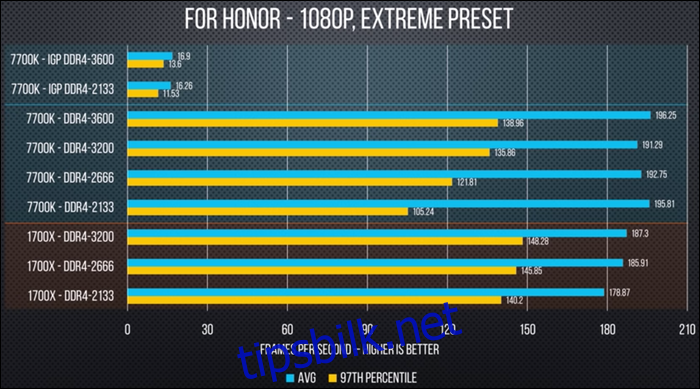
Gjennomsnittlig FPS øker som regel med et par prosentpoeng ved raskere RAM når CPU-en jobber hardt. Raskere RAM har størst effekt på minimum FPS, for eksempel når nye områder eller objekter lastes inn i et spill. Dette kan redusere hakking og gi en jevnere spillopplevelse, selv om den gjennomsnittlige bildefrekvensen er høy.
RAM-Overklokking er Enklere enn Du Tror
Overklokking av RAM er ikke like risikabelt som overklokking av CPU eller GPU. Ved overklokking av CPU må du bekymre deg for kjøling, da overklokking kan generere mye varme. RAM derimot, produserer ikke mye varme. Selv ved ustabile overklokkinger er det verste som kan skje at du får en feilmelding under stabilitetstesting, og må gjøre justeringer. Det er også enkelt å tilbakestille BIOS til standardinnstillinger ved behov, selv på en bærbar datamaskin.
Hastighet, Timings og CAS Latency
RAM-hastighet måles i megahertz (MHz). Dette indikerer hvor mange ganger per sekund RAM-en kan aksessere minnet, på samme måte som CPU-hastighet. Standardhastigheten for DDR4-minne (den nyeste typen) er vanligvis 2133 MHz eller 2400 MHz. Det er viktig å huske at DDR (Double Data Rate) betyr at RAM-en leser og skriver data to ganger per klokkesyklus. Dermed er den effektive hastigheten for 2400 MHz RAM egentlig 1200 MHz, eller 2400 millioner dataoverføringer per sekund.
De fleste DDR4 RAM-brikker er imidlertid i praksis 3000 MHz, 3200 MHz eller høyere, takket være XMP (Extreme Memory Profile). XMP er en innstilling i RAM-en som lar systemet kjøre RAM-en på den høyere hastigheten den er designet for. Det er en fabrikkinnstilt overklokking, testet og klar til bruk. Dette oppnås gjennom en brikke på RAM-modulen, kalt Serial Presence Detect (SPD). Det er bare én XMP-profil per RAM-brikke:

Hver RAM-modul har flere forhåndsinnstilte hastigheter. Standardhastighetene kalles JEDEC, mens alt over JEDEC-hastighet er en overklokking. XMP er dermed bare en fabrikkoverklokket JEDEC-profil.
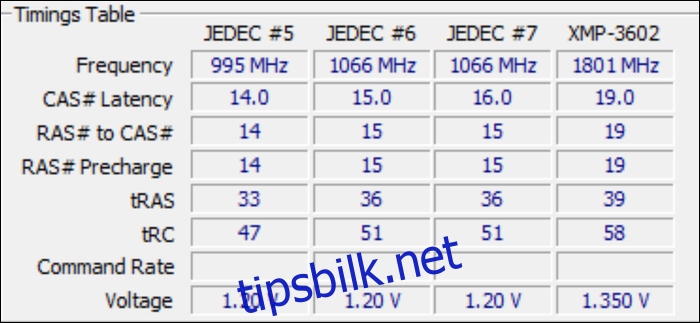
RAM-timings og CAS-latency er også viktige for ytelsen. De angir latensen (forsinkelsen) til RAM-en. CAS-latency måler antall klokkesykluser det tar mellom at en READ-kommando sendes til RAM-modulen og at CPU-en mottar svar. Dette angis som «CL» etter RAM-hastigheten, for eksempel «3200 MHz CL16».
CAS-latency er vanligvis relatert til RAM-hastighet – høyere hastighet gir gjerne høyere CAS-latency. Men CAS-latency er bare én av mange timings som påvirker RAM-ytelsen. Disse kalles ofte «RAM timings». Lavere og strammere timings resulterer i raskere RAM. For mer informasjon, kan du lese denne guiden fra Gamers Nexus.
XMP er Ikke Alt
RAM-produsenter som G.Skill, Crucial og Corsair produserer ikke de faktiske DDR4-minnebrikkene. De kjøper dem fra produsenter som Samsung, Micron og Hynix. Dette betyr at mange RAM-moduler bruker de samme minnebrikkene. Et «raskt» sett med RAM til høy pris kan bruke de samme minnebrikkene som et billigere sett, med den eneste forskjellen at det dyre settet har bedre kjøling, RGB-lys og et fancy design ( ja, dette er faktisk mulig).
Når minnebrikkene er produsert, testes de i en prosess som kalles binning. Ikke alle RAM-brikker fungerer like bra. Noen klarer høye hastigheter og lave timings, mens andre ikke kan overklokkes mye. Dette kalles silisiumlotteriet og er grunnen til at høyhastighets RAM er dyrt.
RAM-hastigheten som oppgis i spesifikasjonene reflekterer ikke alltid RAM-ens fulle potensial. XMP-hastigheten garanterer bare at RAM-en vil yte på den nominelle hastigheten. Det handler mer om markedsføring og produktsegmentering enn de faktiske begrensningene til RAM-en. Det er ingenting som hindrer deg i å overklokke RAM-en utover produsentens spesifikasjoner, men det er enklere å aktivere XMP enn å gjøre overklokkingen selv.
XMP er også begrenset til et par spesifikke timings. Ifølge en representant fra Kingstonjusterer XMP kun de «primære» timingene (CL, RCD, RP, RAS). SPD-systemet som brukes for å lagre XMP-profiler, har et begrenset antall oppføringer, og resten overlates til hovedkortet. Hovedkortet gjør ikke alltid de riktige valgene. I noen tilfeller setter hovedkortet rare verdier for noen av timingene. Et RAM-sett kan til og med nekte å kjøre med XMP-profilen før man justerer timingene manuelt.
Under fabrikktesting har hver RAM-brikke også et spenningsområde de ønsker å operere innenfor. For eksempel kan et sett RAM bli satt til 1.35 volt, og hvis det ikke fungerer, blir det kastet i en «3200» MHz mid-tier bin. Men hva med å øke spenningen litt? Spenninger opp til 1.390 volt er fortsatt ikke risikabelt for DDR4, og det kan gi mer rom for overklokking.
Slik Overklokker Du RAM-en Din
Den vanskeligste delen med å overklokke RAM er å finne de riktige innstillingene, da BIOS har mange innstillinger å justere. Heldigvis er det bare fire timings som regnes som «primære», og disse kan beregnes med et verktøy kalt Ryzen DRAM Calculator. Selv om dette verktøyet er designet for AMD-systemer, fungerer det også for Intel-brukere.
Last ned verktøyet og fyll inn RAM-hastigheten og typen (om du ikke vet det, finner du det enkelt med et Google-søk etter RAM-ens delenummer). Trykk på den lilla «R – XMP»-knappen for å laste inn settets spesifikasjoner. Deretter trykker du på «Beregn SAFE» eller «Calculate FAST» for å se de nye timingsene.
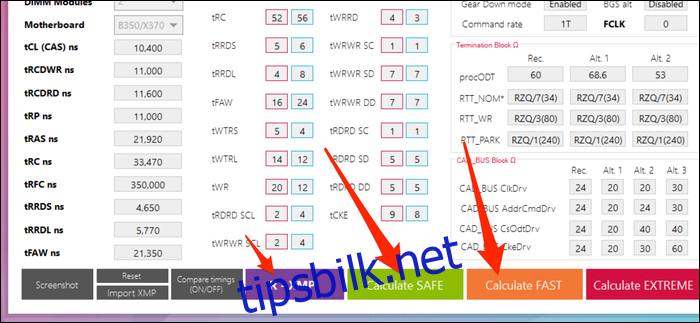
Sammenlign de nye timingsene med spesifikasjonene ved å bruke «sammenlign timings»-knappen. Du vil se at «SAFE» innstillingene er strammere enn originalinnstillingene, mens «FAST» innstillingene reduserer CAS-latensen ytterligere. Om «FAST»-innstillingene fungerer avhenger av RAM-settet, men det er som regel mulig å få det til å fungere med en sikker spenning.
Ta et skjermbilde av de nye innstillingene, da du må legge dem inn i BIOS. Etter dette må du bekrefte at overklokkingen er stabil ved hjelp av kalkulatorens innebygde minnetester. Dette er en litt lang prosess, men det er verdt å sette seg inn i for å få mest mulig ytelse ut av RAM-en. Du kan også se vår guide om hvordan du overklokker RAM for mer informasjon.